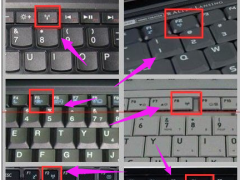W7系统还原按什么键操作[多图]
教程之家
Win7
W7系统还原需要按哪个键?如果使用的W7系统出现了系统故障问题,不想重装系统修复的话,我们可以考虑给W7系统还原修复.那么要怎么还原W7系统?W7系统还原按什么键呢?下面教下大家详细的W7系统还原步骤教程.
W7系统还原按什么键
工具/原料
系统版本:windows7
方法步骤
1.当我们需要给W7系统还原时按哪里?首先点击桌面左下角的开始按钮,然后选择控制面板。
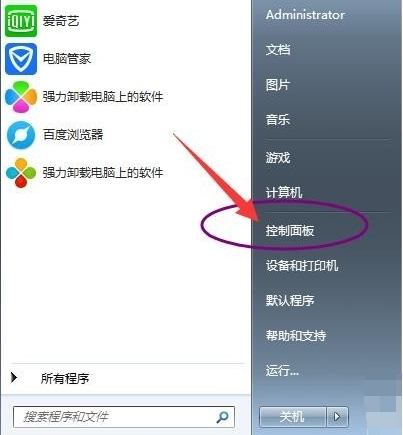
2.查找并单击备份和还原选项。
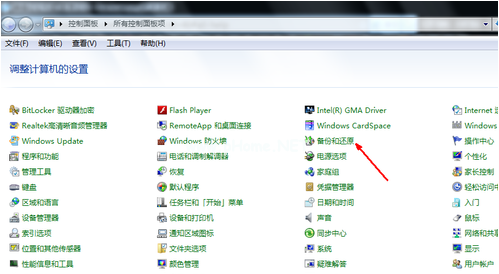
3.单击以还原备份或还原文件下的系统设置或计算机。
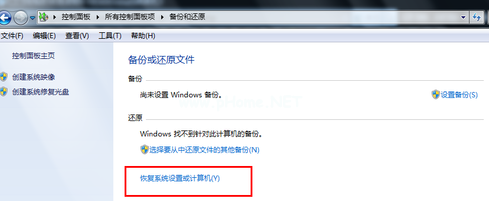
4.单击打开系统还原按钮。
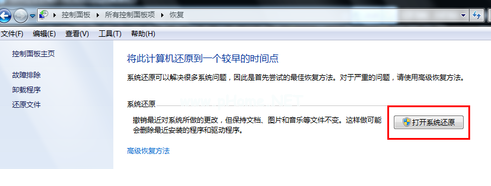
5.出现系统还原向导后,我们单击下一步。
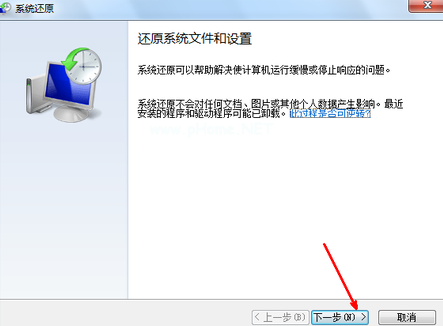
6.在这个页面下选择一个还原点以将系统还原到以前的正常状态,然后单击“下一步”。
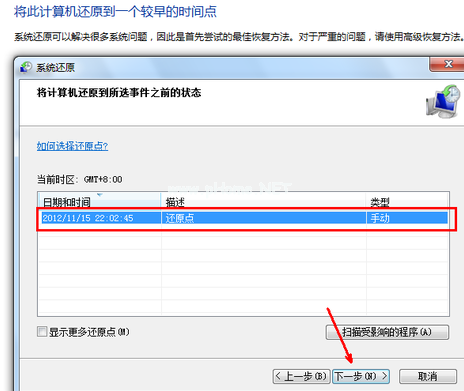
7.确认还原信息正确后,点击“完成”就可以开始进入到系统还原的操作当中啦。
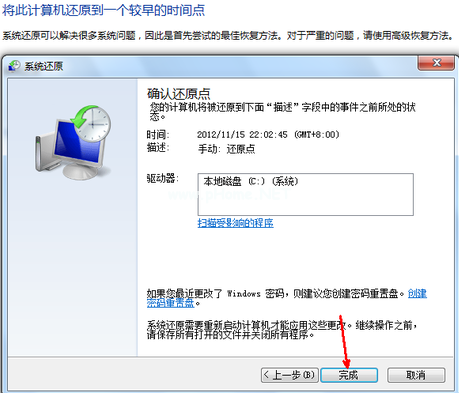
总结
当我们需要给W7系统还原时按哪里?首先点击桌面左下角的开始按钮,然后选择控制面板。
查找并单击备份和还原选项。
单击以还原备份或还原文件下的系统设置或计算机。
单击打开系统还原按钮。
出现系统还原向导后,我们单击下一步。
在这个页面下选择一个还原点以将系统还原到以前的正常状态,然后单击“下一步”。
确认还原信息正确后,点击“完成”就可以开始进入到系统还原的操作当中啦。
![笔记本安装win7系统步骤[多图]](https://img.jiaochengzhijia.com/uploadfile/2023/0330/20230330024507811.png@crop@160x90.png)
![如何给电脑重装系统win7[多图]](https://img.jiaochengzhijia.com/uploadfile/2023/0329/20230329223506146.png@crop@160x90.png)

![u盘安装win7系统教程图解[多图]](https://img.jiaochengzhijia.com/uploadfile/2023/0322/20230322061558376.png@crop@160x90.png)
![win7在线重装系统教程[多图]](https://img.jiaochengzhijia.com/uploadfile/2023/0322/20230322010628891.png@crop@160x90.png)

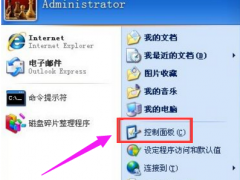
![戴尔inspiron5593怎么改win7方法[多图]](https://img.jiaochengzhijia.com/uploadfile/2022/0327/20220327184828162.png@crop@240x180.png)